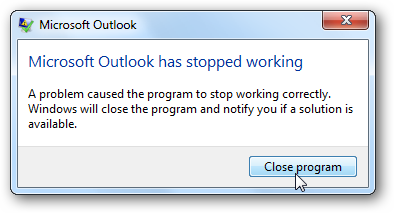メールを送信する相手の詳細をすぐに知りたいですか? Outlook Social Connectorを使用すると、Facebookで時間を無駄にすることなく、情報を入手して接続を維持できます。
Facebookやその他のソーシャルネットワークは多くの場合、時間の浪費と見なされますが、家族や友人と連絡を取り合い、自分の人生で何が起こっているかを知るための便利なツールにもなります。さらに、それは誰かについてもっと知るための最良の方法の1つです。 Facebookであなたにメールを送信した人を検索していない人 本当に ?
新しいOutlook Social Connectorは、お気に入りのソーシャルネットワークをシームレスにOutlookに取り込むことができるため、Outlookを離れることなく、連絡先の写真と最近のステータスの更新を確認できます。 LinkedInコネクタについては既に検討しているため、より人気のあるFacebookを使用する方法を見てみましょう。
Outlook Social Connectorのインストール
Outlook 2010を実行している場合は、すでにOutlook Social Connectorがインストールされました。ただし、コネクタは最近更新されたため、Windows Updateを確認し、まだ更新していない場合は最新の更新プログラムをインストールしてください。
![sshot-2010-07-15- [09-41-04]](/images/installation/get-more-info-about-contacts-the-new-outlook-social-connector.png)
まだOutlook 2003または2007を使用している場合は、しないでください絶望; Outlook Social Connectorも引き続き使用できます!以下のダウンロードリンクに移動し、通常どおりインストールします。インストーラーは、Outlook 2010でのみ使用できるように聞こえますが、Microsoftのダウンロードサイトでは、Outlook 2003および2007でも使用できると約束されています。

これで、次回Outlookを開いたときに、ソーシャルネットワークを追加するように求められます。クリック 次 セットアップを開始します。
![sshot-2010-07-15- [15-36-27]](/images/installation/get-more-info-about-contacts-the-new-outlook-social-connector_3.png)
または、既にOutlook Social Connectorを実行していて、ソーシャルネットワークを追加していない場合は、メールの下部にあるリンクをクリックして、上記のように追加を開始します。
![sshot-2010-07-23- [11-01-32]](/images/installation/get-more-info-about-contacts-the-new-outlook-social-connector_4.png)
これで、プリインストールされたコネクタをクリックするか、リンクをクリックして、他のプロバイダーをオンラインで表示します。新しいWindows Live Messengerはデフォルトでコネクタを追加しますが、Facebook、LinkedInなどを追加する場合は、コネクタをダウンロードする必要があります。
![sshot-2010-07-15- [15-36-35]](/images/installation/get-more-info-about-contacts-the-new-outlook-social-connector_5.png)
Connector Webサイトで、追加するネットワークを選択します。 Facebookを追加しますが、使用する内容に応じて、ネットワークの一部またはすべてを自由に追加できます。
![sshot-2010-07-15- [15-37-18]](/images/installation/get-more-info-about-contacts-the-new-outlook-social-connector_6.png)
これにより、ダウンロードページが表示されます。Microsoftダウンロード。 Outlookのほとんどのバージョンでx86ビットバージョンを選択します。 Outlook 2010の64ビットバージョンを実行している場合は、代わりにx64ダウンロードを選択できます。
![sshot-2010-07-15- [15-37-48]](/images/installation/get-more-info-about-contacts-the-new-outlook-social-connector_7.png)
ダウンロードしたら、次のようにコネクタをインストールします通常のプログラムを使用します。コネクタをインストールするためにOutlookを閉じる必要はありませんが、Facebook情報を追加する前に再起動する必要があります。
![sshot-2010-07-15- [15-40-40]](/images/installation/get-more-info-about-contacts-the-new-outlook-social-connector_8.png)
Outlookを終了すると、ソーシャルネットワークを追加するかどうかを尋ねられます。クリック 後で通知する、Outlookを再起動して、Facebook情報を追加できます。
![sshot-2010-07-15- [15-41-38]](/images/installation/get-more-info-about-contacts-the-new-outlook-social-connector_9.png)
これで、上記のようにソーシャルネットワークを追加すると、Facebookが利用可能なソーシャルネットワークとしてリストされます。

チェックボックスをクリックして、Facebookアカウント情報を追加します。
![sshot-2010-07-15- [15-46-27]](/images/installation/get-more-info-about-contacts-the-new-outlook-social-connector_11.png)
必要に応じて、Live Messengerを追加して、Windows Liveで友人からの更新を確認することもできます。
![sshot-2010-07-15- [15-37-01]](/images/installation/get-more-info-about-contacts-the-new-outlook-social-connector_12.png)
クリック つなぐ 下部にある続行します。

しばらくすると、確認が表示されますネットワークが接続されていること。アカウントが正しく接続されなかった場合やパスワードを変更する必要がある場合は、ドキュメントアイコンをクリックして設定を変更できます。
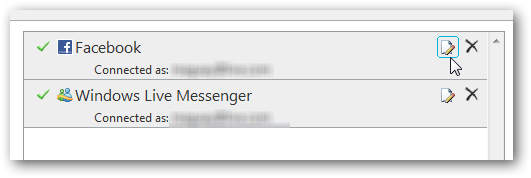
完了したら、クリックします 終わり ダイアログの下部にあります。
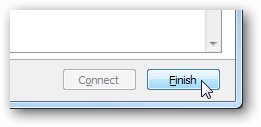
Outlookは、ソーシャルネットワークの接続を祝福します。このボックスを閉じるだけで、Outlookを介した接続を維持できます。

Outlook Social Connectorを使用する
ソーシャルネットワークを統合したらOutlook、あなたのメールはあなたの友人や同僚についてもっと多くを教えてくれます。メールを開くたびに、Outlookは友達の最近のステータスの更新、写真などをFacebookから自動的に検索して表示します。また、最近送受信したメールも表示します。

友だちの更新の画像をクリックして、ブラウザのFacebookで開くことができます。
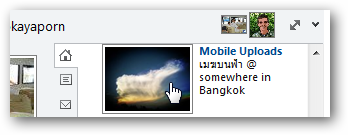
メールに記載されている全員の情報を確認できるため、グループメールは特に興味深いものになります。
![sshot-2010-07-15- [15-56-42]](/images/installation/get-more-info-about-contacts-the-new-outlook-social-connector_19.png)
Facebookの連絡先を友達として追加する場合は、 追加 ボタンを選択します フェイスブック。
![sshot-2010-07-15- [15-58-54]](/images/installation/get-more-info-about-contacts-the-new-outlook-social-connector_20.png)
クリック 持続する この人をFacebookの友達として追加することを確認します。これは、Facebookの検索ページから連絡先を見つけようとするよりもはるかに簡単です。

ただし、Facebookからメールを受け取った場合、Outlookは、メッセージまたは投稿を送信した友人からの更新ではなく、Facebookから受信した最近のメールを表示します。これは、Outlookが送信者のメールアドレスから情報を検索しており、Facebookからのメッセージはすべて、友人のアカウントからではなく、自動化されたサービスから送信されるためです。

また、Outlook Connectorを使用すると、あなたのメールにもっと触れましょう。連絡先との間で送受信したすべての添付ファイルとメールを表示できます。これは、置き忘れたレポートを見つけたり、先週メールで送信した内容を思い出すのに最適な方法です。コネクタのさまざまなタブを調べて、連絡先の詳細を確認してください。
![sshot-2010-07-15- [15-49-33]](/images/installation/get-more-info-about-contacts-the-new-outlook-social-connector_23.png)
Outlook Social Connectorを再度有効にします
Outlook Social Connectorが見つからなかった場合最初は便利ですが、無効にした可能性があります。 OutlookでFacebookの更新などを表示するには、再度有効にする必要があります。 Outlookの設定を開きます。 Outlook 2010では、 ファイル メニューと選択 オプション.
![sshot-2010-07-15- [15-33-32]](/images/installation/get-more-info-about-contacts-the-new-outlook-social-connector_24.png)
選択する アドイン 左側のオプションから、選択します Comアドイン [管理]の横でクリックします 行く.
![sshot-2010-07-15- [15-33-56]](/images/installation/get-more-info-about-contacts-the-new-outlook-social-connector_25.png)
横のチェックボックスをオンにします Microsoft Outlook Social Connector そしてクリック OK 再度有効にします。これで、上記のようにソーシャルネットワークを追加できます。
![sshot-2010-07-15- [15-34-20]](/images/installation/get-more-info-about-contacts-the-new-outlook-social-connector_26.png)
結論
ソーシャルネットワーキングに夢中になっているかどうかすべての友人や家族が行うので、それを使用するだけです。Outlookコネクタは、Facebookに常に滞在しなくても、友人と何が起こっているかを知るのに最適な方法です。関連するメールや添付ファイルも表示できるため、Outlookでの生産性も向上します。
リンク集
Outlook 2003および2007用のOutlook Social Connectorをダウンロードする
Outlook用ソーシャルコネクタをダウンロードする